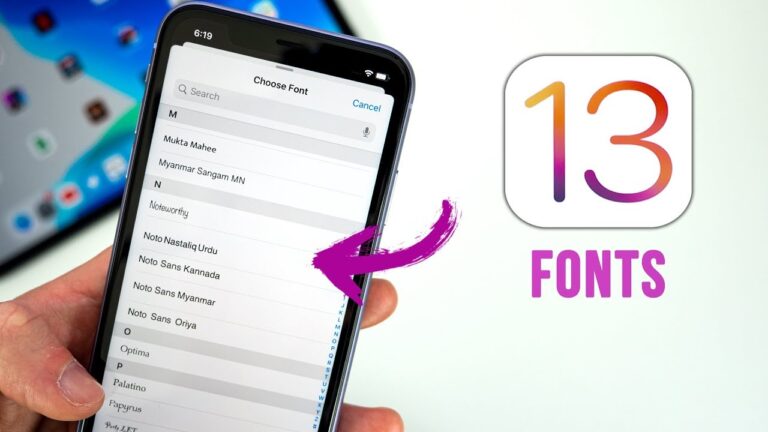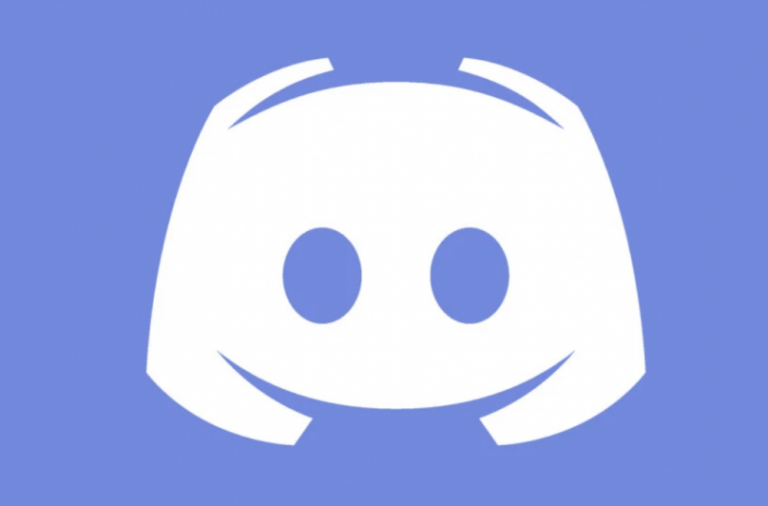Как удалить звук из видео
Как удалить звук из видео: Говорят, изображение стоит тысячи слов. Разве это не значит, что видео стоит тысячи изображений? Технически, это да, но для того, чтобы видео было лучшим, вам также нужно будет добиться нужного звука. Конечно, вы не хотите сохранять звук с видео, которое вы публикуете в социальных сетях, поскольку он очень шумный или включает личный разговор.
Вот почему вам нравится удалять звук из видео, прежде чем поделиться им со своими близкими. Но как удалить звук из видео? Вот чем мы вам поможем.
Следующая статья поможет вам вырезать звук из видео, которым вы хотите поделиться в социальных сетях. Мы также объясним все методы, с помощью которых вы можете это сделать, включая удаление звука с помощью стороннего приложения или то же самое с помощью опции в приложении социальных сетей, которым вы делитесь.
Как удалить аудио в Instagram
Однако вы также можете отключить звук в видео, используя метод move. Кроме того, некоторые приложения для социальных сетей позволяют удалять аудио из видео, которые вы собираетесь опубликовать в Интернете. Следующие инструкции помогут вам публиковать видео в Instagram без звука.
В Instagram Истории
Шаг 1:
Сначала откройте приложение Instagram на своем устройстве Android.
Шаг 2:
Кроме того, проведите слева направо на главном экране приложения, чтобы загрузить историю.
Шаг 3:
Затем запишите видео или выберите заранее записанное видео для загрузки.
Шаг 4:
Нажмите на значок динамика вверху, пока он не станет синим, чтобы отключить звук в видео.
Шаг 5:
Вы также можете перейти к редактированию других частей видео или загрузить видео, нажав «Отправить» внизу.
В сообщениях в Instagram
Шаг 1:
Сначала нажмите значок + в нижней панели, чтобы загрузить сообщение в Instagram.
Шаг 2:
Также запишите видео или выберите предварительно записанное видео для загрузки.
Шаг 3:
На следующей странице щелкните значок динамика вверху, чтобы отключить звук из записанного видео.
Удалить звук из видео в Twitter
Однако редактирование видео в Twitter сильно отличается от редактирования в Instagram, поскольку первое не позволяет отключать уже записанные видео. Однако вы также можете отключить звук песен из видео во время записи с помощью интерфейса камеры Twitter. Вы можете просто сделать это, выполнив следующие действия.
Шаг 1:
Сначала откройте приложение Twitter.
Шаг 2:
Вам нужно будет перейти в пользовательский интерфейс камеры Twitter, щелкнув значок функции в правом нижнем углу, а затем щелкнув значок камеры.
Шаг 3:
Чтобы начать запись видео, нажмите и удерживайте значок спуска затвора внизу по центру.
Шаг 4:
После записи видео вы можете удалить звук, щелкнув значок динамика в правом верхнем углу. После отключения звука со значком будет связан символ «x».
Шаг 5:
Теперь вы можете загрузить видео, набрав твит, добавив местоположение и затем щелкнув Твитнуть.
Удаление аудио из видео в Facebook
Facebook не может позволить вам отключить видео, которые вы загружаете на свою платформу. Однако важно, чтобы ваше видео уже было отключено перед загрузкой на Facebook. Вот как вы можете удалить звук из ваших видео на любом смартфоне.
Удаление звука из видео в WhatsApp
Как и в Facebook, в WhatsApp нет средств отключения звука при отправке видео близким. Чтобы поделиться видео с отключенным звуком в WhatsApp, просто отредактируйте видео с помощью стороннего приложения, прежде чем делиться ими.
Удалить аудио из любого видео вручную
Внимательно выполните следующие действия, чтобы вручную удалить звук из видео:
Шаг 1:
Сначала загрузите и установите VivaVideo приложение из Google Play. После этого откройте приложение.
Шаг 2:
Щелкните поле редактирования видео.
Шаг 3:
Выберите видео, из которого хотите стереть звук, и нажмите «Далее».
Шаг 4:
Как только вы войдете в главный экран, щелкните вкладку редактирования клипа внизу.
Шаг 5:
Также нажмите кнопку «Отключить звук».
Шаг 6:
Нажмите кнопку «Сохранить / загрузить», расположенную вверху справа.
Шаг 7:
Нажмите «Экспорт» и выберите из списка вариант «Обычный 480P» (для бесплатных пользователей).
Шаг 8:
После создания файла просто поделитесь им в других приложениях и социальных сетях.
Это все! Вы успешно создали видео. Теперь вы можете поделиться видео в любом из своих приложений и быть уверенным, что получатель не сможет прослушать звук, записанный во время создания видео.
Заключение:
Здесь все о «Как удалить звук из видео». Если у вас возникнут дополнительные вопросы и вопросы, дайте нам знать в разделе комментариев ниже!
Читайте также: